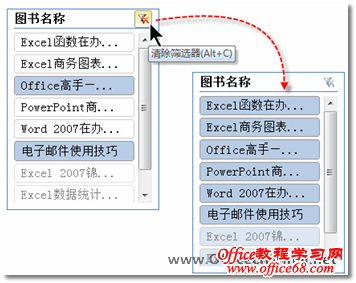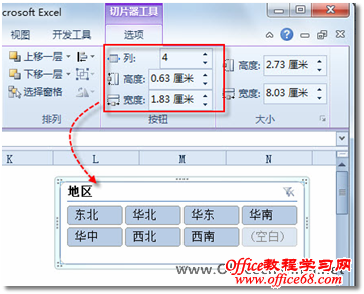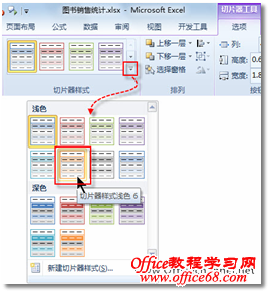|
4. 通过直观的切片器,查看到所需的数据信息后,如若想清除某个筛选条件,则可直接单击对应切片器中的【清除筛选器】按钮,如图6所示。
图6 清除筛选器 修饰美化切片器外观 在Excel数据透视表中,插入智能的切片器后,还可以通过使用“切片器工具”对其外观进行美化,以使其具有更好的视觉效果,也为自己的工作增添些许乐趣。 1. 首先,选中某一个需要进行美化的切片器,然后切换到“切片器工具”的“选项”上下文选项卡中,在“按钮”选项组中,可以自由调整切片器的列数、高度和宽度等,如图7所示。
图7 设置筛选器形状 2. 更改切片器的样式。在“切片器样式”选项组中单击【其他】按钮,在随即打开的“样式库”中选择一种漂亮的样式,如单击“切片器样式浅色6”,如图8所示。
图8 设置切片器样式 3. 相似操作,可以根据需要继续修饰美化其他切片器,从而为自己打造一个舒适的工作环境,如图9所示。
图9 设置所有切片器样式 智能的切片器,可以帮助小刘经理轻松完成多条件的数据筛选操作,让他用最少的时间,完成更多的数据分析工作。 |